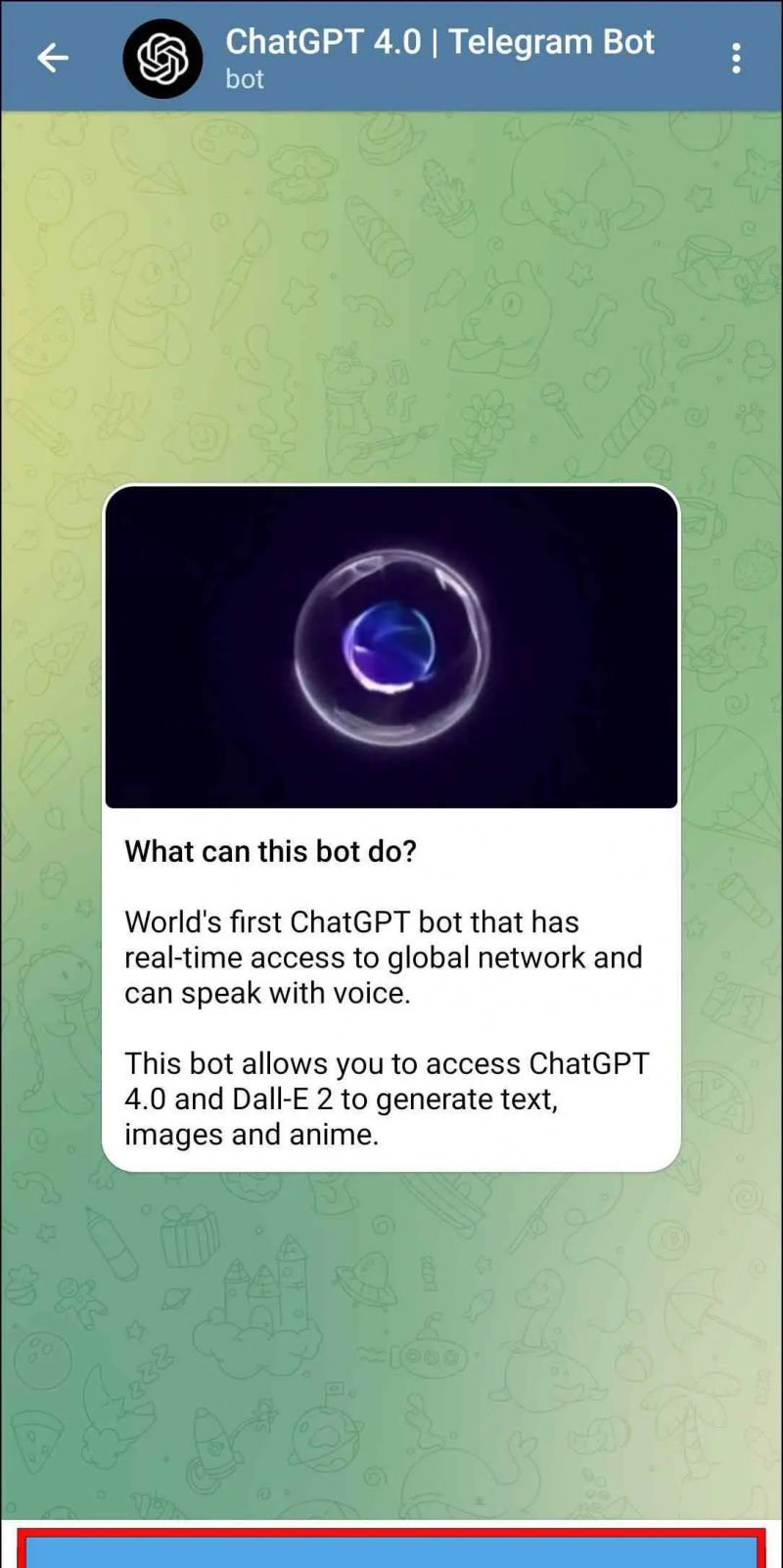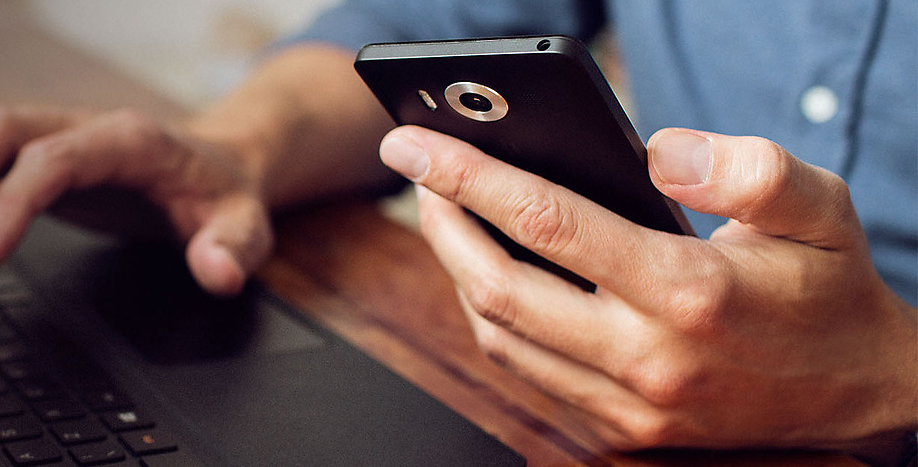Yayınlanmasından bu yana geçen süre içinde ChatGPT, en zorlu metin istemlerine bile yanıt verebildiğini kanıtladı. Ancak, ChatGPT'ye görüntü girmek ve ardından herhangi bir soru sormadan görüntüye dayalı sorular sormak daha iyi olmaz mıydı? Herkese açık Open AI dil modeli, mevcut yinelemesinde görüntüleri analiz edemez, ancak bunun için geçici çözümler vardır. Bu nedenle, AI sohbet robotunu görüntülerle kullanmak istiyorsanız, görüntüleri ChatGPT'ye yüklemenin ve bununla ilgili sorular sormanın beş yolunu tartışırken okumaya devam edin.
ChatGPT'ye Resim Yükleme ve Soru Sorma
İçindekiler
Görüntüleri ChatGPT'ye gönderme yeteneği, birkaç yeni olasılığın önünü açar. Örneğin, karmaşık bir tablodaki verileri analiz etmesini ve parçalamasını veya görüntüler için bağlam elde etmesini isteyebilirsiniz. Ayrıca ona bir fotoğraf gösterip öneri ve değişiklik isteyebilirsiniz. Bunlar, AI'nın görüntülerle yapabileceği şeylerden sadece birkaçı.
Open AI'nin ChatGPT'ye görüntü yükleme seçeneğini yalnızca ChatGPT 4'te sınırladığı göz önüne alındığında, ChatGPT 4'ü beklemeden aynısını yapmamıza izin veren birkaç yöntem derledik. yukarı sorular.
bir resmin photoshoplu olup olmadığını nasıl anlarsınız
Yöntem 1: Visual ChatGPT Online Kullanın
Visual ChatGPT Online, görüntüleri ChatGPT'ye yüklemenize ve bunlara dayalı sonuçlar almanıza olanak tanır. Hizmet, ChatGPT'yi Stable Diffusion ve diğer Visual Foundation Modelleriyle bağlayan Visual ChatGPT'yi kullanır. Bu, ChatGPT'nin görüntüleri işlemesine ve daha iyi sonuçlar vermesine olanak tanır. Ancak, yine de bir miktar hata payı vardır. Bununla birlikte, kendiniz için deneyebileceğiniz yararlı bir yöntemdir. Visual ChatGPT Online'ı kullanmak için aşağıdaki adımları izleyin.
1. Öncelikle, OpenAI'den bir API anahtarına ihtiyacınız olacak. Bunu elde etmek için buna gidin web sayfası .
2. Kayıt içinde Open AI hesabınıza. (Bu, ChatGPT'de oturum açmak için kullandığınız hesapla aynıdır)
3. Burada, üzerine tıklayın Yeni gizli anahtar oluştur .
4. Ardından, düğmeye tıklayın Gizli anahtar oluştur .
5. Yeni bir anahtar oluşturulacak. Bu API anahtarını kopyalayın ve tıklayın Tamamlamak .
6. Şimdi, ziyaret edin Görsel SohbetGPT Çevrimiçi web sayfası.
7. Burada, üzerine tıklayın Ücretsiz Başlayın .
8. Yapıştır AI API anahtarını aç aşağıda gösterildiği gibi kutuda ve tıklayın Girmek .
9. Sonra, tıklayın Yüklemek .
10. Kullanmak istediğiniz yerel olarak saklanan görüntüyü seçin. Resmin yüklenmesini bekleyin.
on bir. Tıklamak Koşmak . AI görüntüyü işleyecek ve ne hakkında olduğunu size bildirecektir.
12. Artık görüntü hakkında sorular sorabilirsiniz ve ChatGPT görüntü verilerine göre buna göre yanıt verecektir.
Yöntem 2: Görüntü Adresini ChatGPT'ye yapıştırın
Farkında değilseniz, sonuçları almak için herhangi bir görselin bağlantısını kopyalayıp ChatGPT'ye yapıştırabilirsiniz. Bu oldukça basit bir yöntemdir ve yapay zeka sohbet robotunun tüm sürümlerinde çalışır. ChatGPT 3.5'te test ettik. Çoğunlukla iyi çalışıyor, ancak bazen görüntüyü düzgün anlayamayabileceği veya tamamen yanlış cevaplar verebileceği için sorunları var. İşte bu yöntemi nasıl kullanabileceğiniz.
1. ChatGPT'nin analiz etmesini istediğiniz görüntünün web'de bulunduğundan emin olun.
neden google'dan resim kaydedemiyorum
2. Resme gidin ve sağ tık üstünde.
3. seçeneğine tıklayın, Resmi Yeni Sekmede Aç .
4. Bu yeni açılan resim sekmesine gidin ve URL'sini kopyala .
4. Ziyaret etmek chat.openai.com tarayıcınızda.
5. ChatGPT penceresinde şu istemi yazın, “ Bu görsel ne hakkında: ” ve resim bağlantısını yapıştırın.
ChatGPT, görüntüyü anlamaya çalışacak ve size buna göre bir yanıt verecektir.
Bu görseli açıklamak veya bu görsel hakkında bir şeyler yazmak gibi diğer istemleri de kullanabilirsiniz.
Yöntem 3: ChatGPT Görüntü Erişim İstemini Deneyin
Github kullanıcısı alexb4a, ChatGPT'yi görüntülerden geçebileceğini düşünmesi için kandırmanın akıllıca bir yolunu keşfetti. Metin istemi, esasen ChatGPT penceresindeki görüntüleri görüntülemenizi sağlar. Sağlanan görselle ilgili sorular sorabilirsiniz. Bilgi istemi, görüntüleri analiz etmek için herhangi bir yetenek ekleyemediği için, yanıtlar yine de isabetli veya ıskalıdır, ancak denemeye değer. Bu şekilde kullanabilirsiniz.
1. buna git Github bağlantısı ve tıklayın Çiğ düğmesi, aşağıda gösterildiği gibi.
2. İstemin tamamını kopyalayın.
 chat.openai.com ve bu istemi metin kutusuna yapıştırın.
chat.openai.com ve bu istemi metin kutusuna yapıştırın.
ChatGPt şu şekilde yanıt verecektir: ChatGPT Image Unlocker 🔓: Görüntüleri sohbet gpt'de görüntüleyebilirsiniz! ”
4. Resme sağ tıklayın kullanmak ve seçmek istediğiniz Resim Adresini Kopyala .
5. Resim bağlantısını ChatGPT penceresine yapıştırın.
ChatGPT, aynı pencerede görüntünün bir önizlemesini oluşturacaktır.
6. Artık görüntüyle ilgili AI chatbot ile sorunuzu sorabilirsiniz. Örneğin: Bu resmi tanımlayın.
ChatGPT bazen uygun sonuçlar verebilir veya size tamamen rastgele bir yanıt verebilir. Tekrar deneyebilir veya yardımcı olup olmadığını görmek için benzer bir resim kullanabilirsiniz.
Yöntem 4: Görüntüleri Girmek için Telegram ChatGPT Botlarını Kullanın
Çeşitli Telegram botları, ChatGPT ile ücretsiz olarak etkileşime geçmenizi sağlar. Bazıları ayrıca, aşağıdakilerle görüntü oluşturma gibi ek işlevselliklere sahiptir: NEREDEN VE NEREYE . Bu yazı için, ChatGPT sunucusuna resim yüklemek ve sonuç almak için ChatGPT 4.0 Telegram botunu kullanacağız. Metin içeren resimlerde en iyi şekilde çalışmasına rağmen, size resmin bağlamını verebilir. ChatGPT'deki görüntüleri işlemek için Telegram botunu bu şekilde kullanabilirsiniz.
1. Bir Sohbet Başlatın ile ChatGPT 4.0 Telgraf Botu .
2. Dil seçeneğinden dilinizi seçin; örneğin üzerine dokunun TR ingilizce için.
3. Şuna dokunun: ek simgesi ve yüklemek istediğiniz resmi seçin.
4. Bot yüklendikten sonra size dört eylem sunacak. Seçmek Talep Girme .
5. Metin kutusuna şunu yazın: bu resim ne hakkında ve bas Göndermek .
Botun sağlanan fotoğrafı analiz etmesini bekleyin.
6. Bot, istenen sonuçla size yanıt verecektir.
Resimde ne kadar fazla metin varsa, botun size o kadar fazla bilgi sağlayabileceğini unutmayın. Bot yeterli bağlamı toplayamayacağından, bu yöntem herhangi bir metin içermeyen resimlerle çalışmayabilir.
Yöntem 5: ImagePrompt Chrome Uzantısını İndirin
Son olarak, ImagePrompt adında bir Chrome uzantımız var. Adından da anlaşılacağı gibi, uzantı resimlerden bilgi istemleri oluşturabilir. Bu, fotoğraf istemleri oluşturmanıza ve ardından bunlarla ilgili ChatGPT soruları sormanıza yardımcı olabilir. Chatbot'a daha fazla bağlam sağlamak için yukarıdaki yöntemlerin yanı sıra istemleri de kullanabilirsiniz. Bu, daha iyi sonuçlar almanıza yardımcı olacaktır.
1. İndir ImagePrompt uzantısı Chrome Web Mağazası'ndan.
2. Tıkla uzantı simgesi Chrome araç çubuğunda.
3. Tıkla raptiye simgesi ImagePrompt uzantısının yanında.
Bu, uzantıyı Chrome araç çubuğuna sabitleyecektir.
4. Resimlerin olduğu bir web sayfasına gidin ve üzerine tıklayın. ImagePrompt uzantısı açmak için
5. Uzantı, web sayfasında bulunan tüm resimleri listeleyecektir. Kullanmak istediğiniz görüntüyü seçin.
Google'dan resim nasıl kaldırılır?
Ayrıca “ Resmi tıklayın veya bırakın yerel olarak depolanan fotoğrafları seçmeye başlamak için
6. Resmi seçtikten sonra, tıklayın İstenecek Resim .
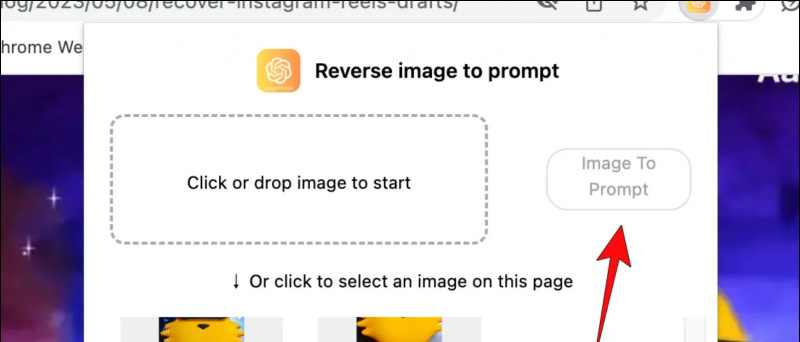
Anlık teknoloji haberleri için de bizi takip edebilirsiniz. Google Haberleri veya ipuçları ve püf noktaları, akıllı telefonlar ve gadget incelemeleri için katılın bip sesi